組み立てキットを使って自作に挑戦!
[第161回]
●UBUNTUのインストール
その昔はリナックスのインストールは大変ホネでありました。
その困難さはWindows95の比ではありませんでした。
思えばリナックスもずいぶん進化したものです。
Windows7は信じられないほど簡単にインストールできてしまいますが、UBUNTUもそれに負けず劣らず実に簡単にインストールできてしまいます。
それでもWindowsと共存(デュアルブート)できるようにセットアップするのには、それなりの予備知識が必要でした。
ところがUBUNTU11.04では、Windows7とのデュアルブート環境が全く自動でできてしまいます。
今までの常識では、Windows7とは別のパーティションを作成して、そこにUBUNTUをインストールするというものでしたが(当然Windows7は終了して、UBUNTUセットアップCDROMで起動する)、UBUNTUセットアップディスクに含まれているwubi.exeをWindows7上で実行すると、なんとWindows7が起動している状態で、UBUNTUのセットアップができてしまいます。
ちょうとFirefoxやThunderbirdなどをインストールするのと全く同じ感覚です。
それでセットアップが完了するとWindows7とUBUNTUのデュアルブートができてしまいます。
ちょっと信じられない気持ちです。
ええっ。こんなに簡単なの?
と思わず言ってしまいそうなほど簡単です。
あ。でも。しかし。
Windows7のバックアップはぜひ取っておくことを強くお勧めいたします。
実は。
UBUNTU11.04のセットアップはもう1ヶ月以上も前に実際に実行して体験済みだったのですけれど、今回記事を書くために、もう一度ピュアなWindows7を新しいハードディスクに復元して、そこにUBUNTUをセットアップいたしました。
今度も簡単に終わってしまうはずだったのですが…。
最後の残り2分のところで、ハングアップしてしまいました。
今から考えると、この作業のあとでかなり沢山のWindows7の更新プログラムが実行されましたから、あるいはその更新作業が何か関係したのかもしれません。
とにかく強制終了してWindows7を再起動しようとしたのですが、起動できなくなってしまいました。
ブートローダーが正しく設定されなかったようです。
さいわいWindows7はバックアップから復元しただけでしたから、起動しなくなっても特に困ることはありません。
ハードディスクを消去したうえで、もう一度Windows7を復元すればよいのですから。
そうした上で、再度UBUNTUのセットアップをしましたところ、今回は特に問題のあることなどは発生せず、まともにUBUNTUのセットアップができてしまいました。
そういうことも経験しましたので、事前にWindows7のバックアップを取っておくことを強くお勧めいたします。
[2011.7.23追記]UBUNTUセットアップについて説明の不備を補うために、再セットアップ作業をしていましたところ、再びハングアップを経験してしまいました。その詳細については[第163回]で説明の予定です。
UBUNTUセットアップCDROMをDVDドライブにセットして、自動再生画面が表示されたところです。
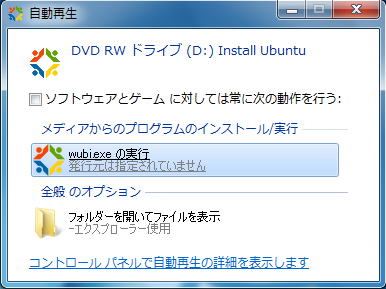
wubi.exeの実行をクリックします。
自動再生が実行されないときは、DVDドライブのUBUNTUセットアップCDROMの中味を表示させます。
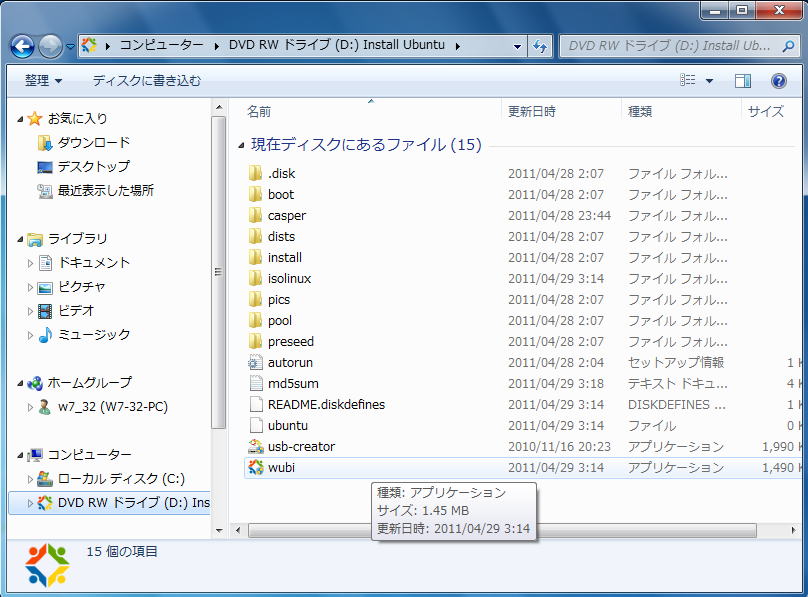
wubiが表示されています。
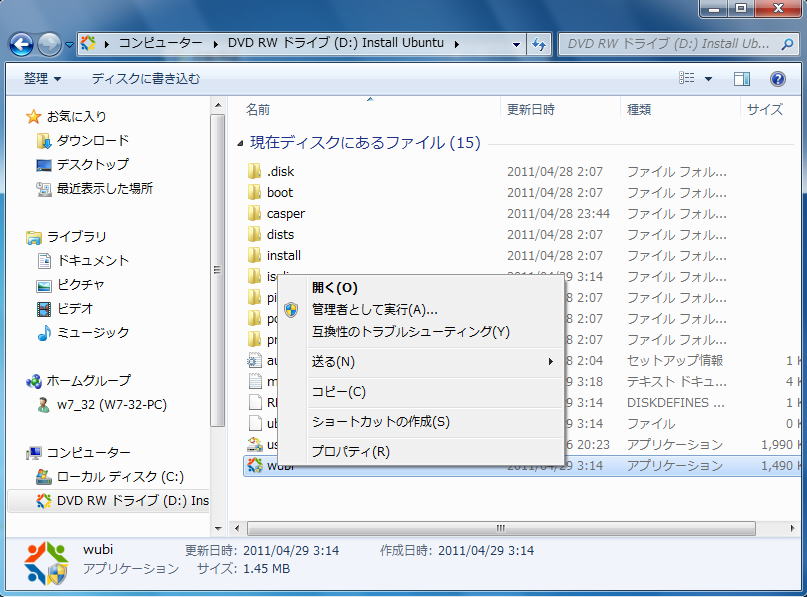
wubiを管理者として実行します。
ubuntuメニューが表示されます。
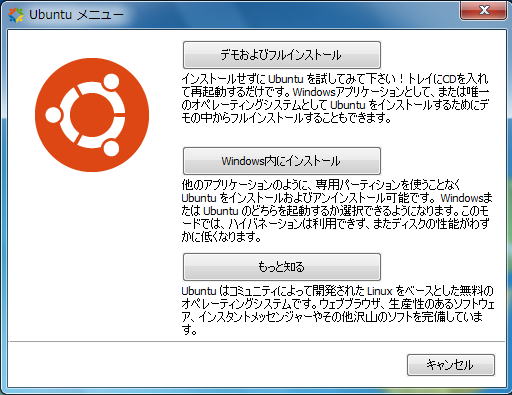
「Windows内にインストール」をクリックします。
UBUNTUインストーラが起動します。
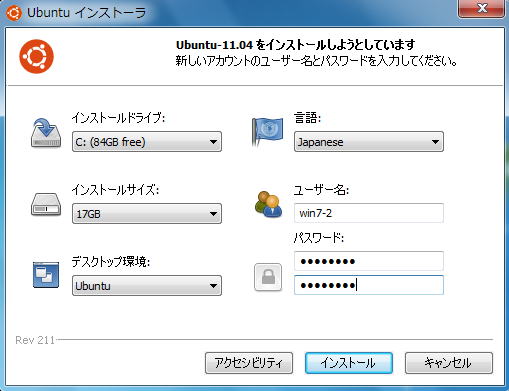
パスワードを入力します。
パスワードは下の窓にも同じものを入力します。
このパスワードはWindows7にログインするときに入力するパスワードと同じである必要はありません。
必要ならユーザー名も入力します。
デフォルトではWindows7にログインするときのユーザー名が表示されます。
最後に「インストール」をクリックします。
UBUNTU11.04のインストールが開始されます。
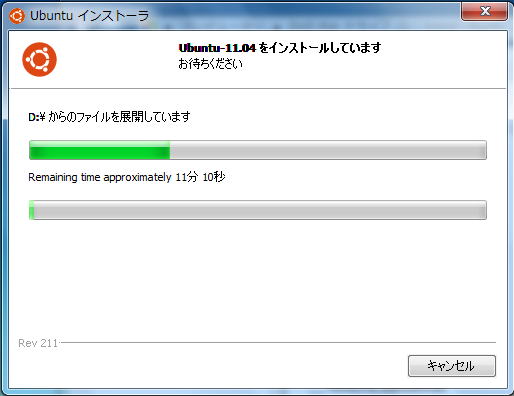
開始直後は残り時間がかなり大きな数値で表示されますが、インストールに要する時間はハードウェアに依存します。
当社のWindows7パソコン組立キットの場合は、3分程度で完了します。
インストールが完了すると「CDを取り出しています」と表示され、DVDドライブが開き、トレイが自動的に出てきます。
その後すぐに「UBUNTUのセットアップが完了しました」と表示されます。
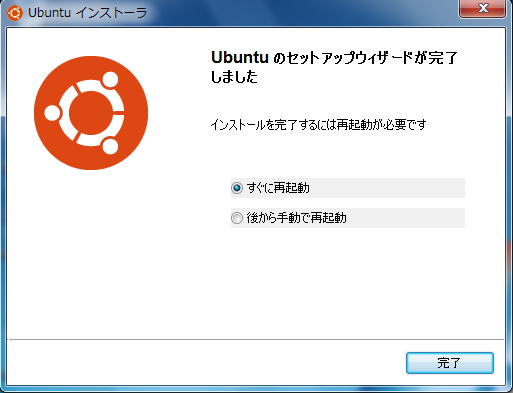
UBUNTUセットアップCDをDVDトレイから取り出して、DVDドライブのボタンを押してトレイを収納します。
「すぐに再起動」を選択して「完了」をクリックします。
再起動したあと、まだ続きがありますが、本日は時間がなくなってしまいましたので、それはまた次回に説明することにいたします。
パソコンをつくろう![第161回]
2011.7.20upload
2011.7.23一部追記いたしました
前へ
次へ
目次へ戻る
ホームページトップへ戻る